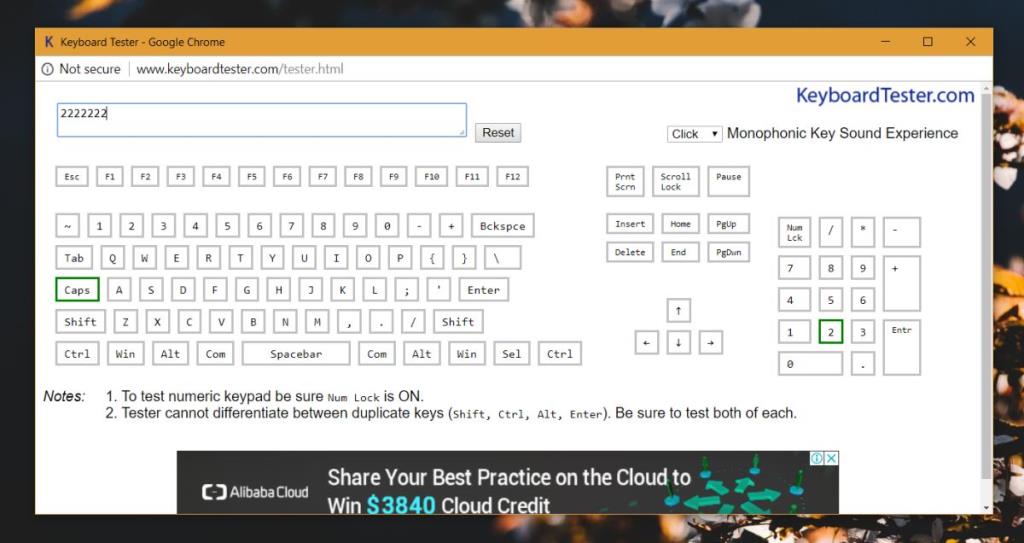Niet alle toetsenborden, fysiek of anderszins, zijn hetzelfde. Fysieke toetsenborden verschillen per toetsindeling en welke toetsen ze ondersteunen, bijvoorbeeld, een Apple-toetsenbord is heel anders dan een Windows-toetsenbord . Een groot toetsenbord heeft een speciaal numeriek toetsenblok, terwijl andere kleinere toetsenborden dit weglaten ten gunste van een compacter formaat. Gebruikers kunnen de cijfertoetsen bovenop de alfabettoetsen gebruiken om cijfers in te voeren en ze missen niet veel als een numpad afwezig is. Sommige apps staan erop dat u een numpad moet gebruiken. In dat geval kunt u AutoHotkey gebruiken om een numpad aan uw toetsenbord toe te voegen.
Wanneer u op een toetsenbordtoets drukt, herkent uw besturingssysteem deze via een virtuele toetscode. Elke toets heeft zijn eigen code, afhankelijk van de toetsenbordindeling die u heeft toegevoegd. Als je een numpad aan je toetsenbord moet toevoegen, moet je het besturingssysteem laten denken dat de cijfertoets die je indrukt zich op een speciaal numpad bevindt.
Een numpad toevoegen
Download en installeer AutoHotKey. Na de installatie opent u Kladblok en plakt u het volgende erin. Sla het bestand op met bijvoorbeeld de AHK-bestandsextensie; numpad.ahk.
#If GetKeyState("CapsLock", "T") 1::Numpad1 2::Numpad2 3::Numpad3 4::Numpad4 5::Numpad5 6::Numpad6 7::Numpad7 8::Numpad8 9::Numpad9 0: :Numpad0
Voer dit bestand uit. Schakel Caps Lock in om het indrukken van een numeriek toetsenblok te simuleren. Als het script actief is, is het inschakelen van caps lock het equivalent van het inschakelen van numLock.
Wanneer u op de cijfertoetsen boven aan de alfabettoetsen tikt, denkt uw besturingssysteem dat u op een cijfertoets op een fysiek numeriek toetsenblok drukt. Je kunt het testen met een web-app genaamd Keyboard Tester . De onderstaande schermafbeelding laat zien dat nummer 2 werd ingevoerd door op de 2-toets op een fysiek numeriek toetsenblok te tikken, terwijl het in feite werd getypt door op de 2-toets op de rij met cijfertoetsen boven aan het toetsenbord te drukken.
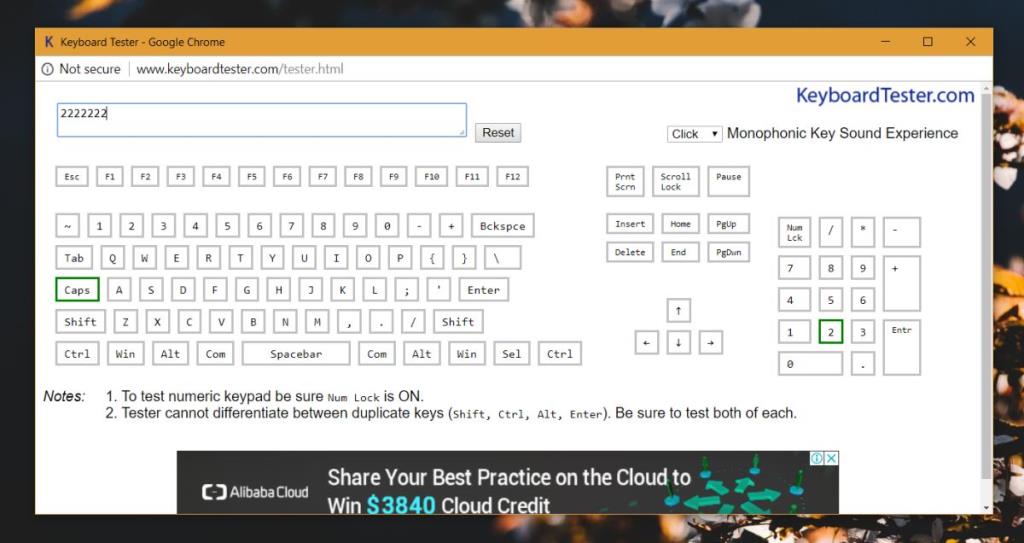
Beperkingen
Dit script werkt alleen voor cijfers en niet voor de andere symbolen/toetsen die je op het numpad vindt. Als u op de plus-, min- of slash-toets tikt, wordt deze niet geregistreerd als een toetsaanslag op het numpad. Evenzo wordt de puntsleutel niet toegewezen als een decimale sleutel op het numpad.
Dit zou op alle apps moeten werken. Het werkt met Windows 10 wanneer u de cursor wilt verplaatsen met de numerieke toetsen. Als je het numpad nodig hebt voor sneltoetsen in een game of een app, zal dit kleine script het lukken. Je kunt waarschijnlijk een app vinden om in plaats daarvan te gebruiken, maar een script is veel minder hongerig naar hulpbronnen.
Als u alleen een numeriek toetsenblok voor een snelkoppeling hoeft te gebruiken, controleert u of u een precisie-touchpad heeft en koppelt u de sneltoets aan een veeggebaar .